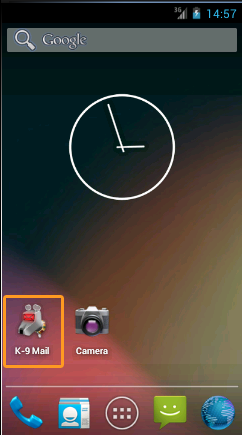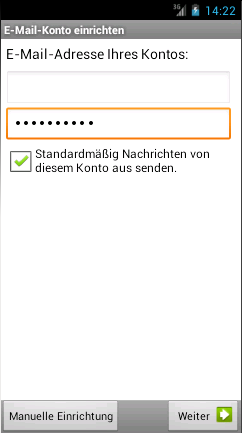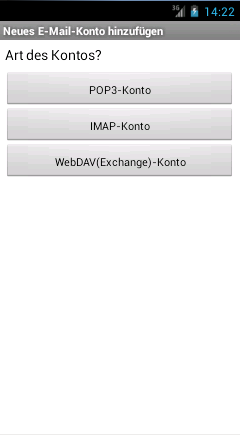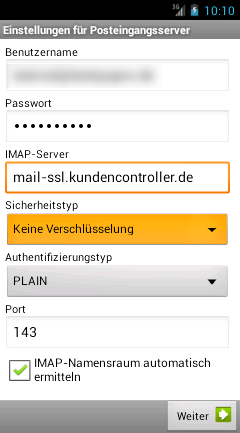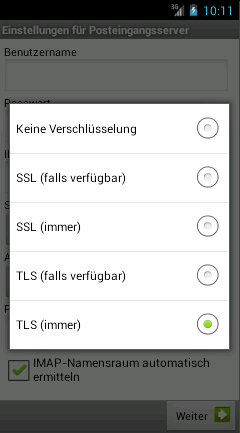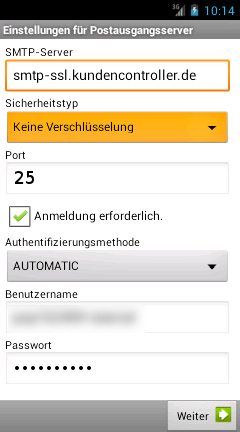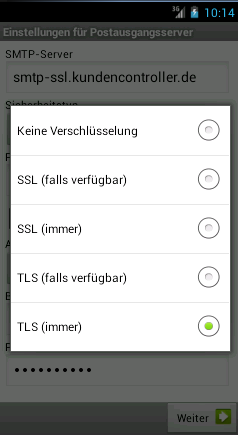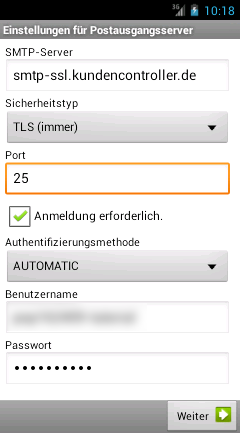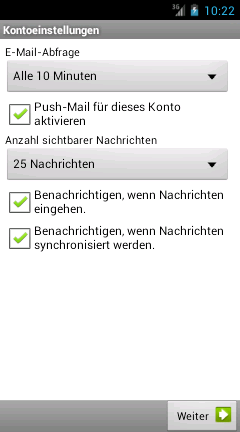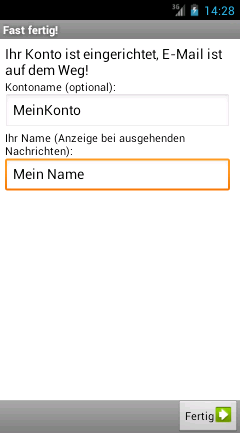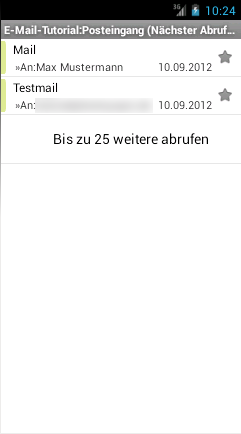Manual Konfiguration Android
Aus EUserv Wiki
| | Languages: |
Deutsch |
Konfiguration von K-9 Mail unter Android
Inhaltsverzeichnis |
Konfiguration von K-9 Mail unter Android
Allgemeines
K-9 Mail ist ein beliebter Mail-Client für Android Phones, mit dem die Verwaltung auch großer Mengen an E-Mails ein Leichtes ist. Unkompliziert und schnell lässt sich ein Konto, egal ob IMAP oder POP3, einrichten. Die enthaltenen Features lassen kaum Wünsche offen. Anhänge können gesichert und versandt, BCCs automatisch verschickt, Mail mit Flags versehen und die Datenbank auf die SD-Karte ausgelagert werden. Popups informieren den Benutzer über neue Nachrichten. Auch lässt sich die App von der Schriftgröße bis hin zur Art der Verschlüsselung in vielfältiger Weise anpassen. Hier wird nun gezeigt wie K-9 Mail unter Android in wenigen Schritten konfiguriert wird.
Installation von K-9 Mail
- Installieren Sie die Applikation K-9 Mail vom Android Market.
- Sie finden die Applikation nun in der Liste der anderen Apps. Öffnen Sie die Applikation. Es startet automatisch ein Dialogfenster, um Ihnen beim Einrichten der E-Mail-Einstellungen zu helfen.
Einrichtung des E-Mail-Accounts
Wenn Sie Inhaber von einem EUserv Domain-, Mail- oder Webspace-Tarif sind, können Sie unter K-9 Mail einen Email-Account einrichten. Dazu gehen Sie wie folgt vor:
- Geben Sie unter E-Mail-Adresse Ihres Kontos: die Email-Adresse an, welche Sie unter Email -> Aliase/Adressen angelegt haben.
(Nähere Informationen hierzu finden Sie hier: https://www.euserv.com/wiki/index.php/Kundencenter_Email_Weiterleitung_Alias)
- Geben Sie das Passwort des Email-Accounts ein, welcher mit der Email-Adresse verknüpft ist.
(Nähere Informationen hierzu finden Sie hier: https://www.euserv.com/wiki/index.php/Kundencenter_Email-Accounts)
- Tippen Sie auf Manuelle Einrichtung.
- Tippen Sie auf IMAP-Konto.
Einrichtung des Posteingangsservers
- Geben Sie unter Benutzername den Benutzernamen Ihres Email-Accounts ein.
- Geben Sie unter Passwort das Passwort Ihres 'Email-Accounts' ein.
- Geben Sie unter IMAP-Server --> mail-ssl.kundencontroller.de ein.
- Wählen Sie bei Sicherheitstyp --> TLS (immer) aus.
- Die anderen Einstellungen brauchen Sie nicht zu ändern. Tippen Sie auf Weiter.
Einrichtung des Postausgangsservers
- Geben Sie unter SMTP-Server --> smtp-ssl.kundencontroller.de ein.
- Wählen Sie bei Sicherheitstyp --> STARTTLS aus.
- Geben Sie unter Port --> 25 ein.
- Setzen Sie das Häckchen bei Anmeldung erforderlich.
- Wählen Sie bei Authentifizierungsmethode --> AUTOMATIC aus.
- Geben Sie unter Benutzername den Benutzernamen Ihres Email-Accounts ein.
- Geben Sie unter Passwort das Passwort Ihres Email-Accounts ein.
- Tippen Sie auf Weiter.
Einrichtung letzter Kontoeinstellungen
- Lassen Sie das Häckchen bei Push-Mail für dieses Konto aktivieren gesetzt. Push-Mail bedeutet, dass eingehende E-Mails direkt an das Android-Phone weitergereicht werden, ohne dass ein manuelles Abrufen der E-Mails notwendig wäre.
- Tippen Sie auf Weiter.
- Geben Sie unter Kontoname (optional): den gewünschten Kontonamen ein.
- Geben Sie unter Ihr Name (Anzeige bei ausgehenden Nachrichten): Ihren Namen ein.
- Tippen Sie schließlich auf Fertig.
Schließlich wurde Ihr E-Mail-Konto erfolgreich eingerichtet und Sie können in die Inbox Ihres E-Mail-Accounts einsehen.